놓칠 수 없는 M4R to AAC 변환기
M4R은 Apple에서 개발한 벨소리 형식으로 사용되는 오디오 파일 확장자입니다. 이 형식은 Apple 장치 전용입니다. 또한 iTunes와 같이 지원되는 플레이어를 사용하여 M4R 파일만 재생할 수 있음을 의미합니다. 그러나 사람들이 다른 장치에서 M4R 파일을 재생하려는 경우가 있습니다.
한편 AAC는 MP3의 효과적인 후속 제품으로 동일한 비트 전송률에서 더 나은 음질을 보장합니다. 또한 M4R에 비해 우수한 호환성을 제공합니다. 이러한 이유로 AAC 형식을 활용하려면 M4R을 다시 포맷해야 할 수 있습니다. 아래 목록은 최고 중 일부입니다 M4R에서 AAC로 변환기 접근 방식을 즉시 사용할 수 있습니다.
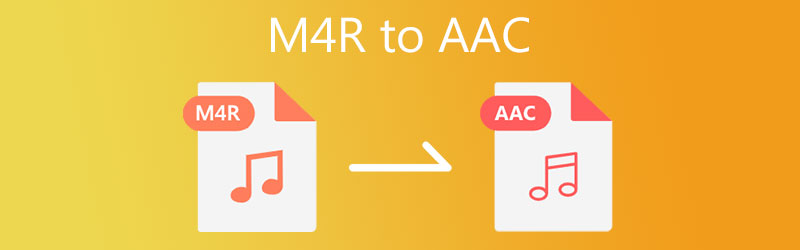
1부. M4R 및 AAC란?
.M4R 파일이란?
M4R은 Apple 기기 전용 벨소리와 Apple 노래를 구별하기 위해 Apple에서 개발한 형식 중 하나입니다. 일반적으로 M4R 파일은 iTunes에서 구입할 수 있으며 iTunes를 통해서만 재생할 수 있으며 Apple 장치, 특히 iPhone용 독점 파일 확장자입니다. iPhone 벨소리의 최대 지속 시간은 40초입니다.
.AAC 파일이란?
AAC는 Advanced Audio Coding의 약자입니다. MP3 형식의 후속으로 만들어졌으며 MP3에 상당한 위협이 되었습니다. 또한 M4R은 AAC를 기본 오디오 압축 방식으로 사용합니다. 따라서 오디오 품질은 휴대용 파일 크기를 생성하는 동안 더 나은 품질입니다.
다음은 M4R을 AAC로 빠르고 쉽게 변환하는 방법에 대한 지침입니다.
2부. M4R을 AAC로 빠르게 변환하는 방법
1. Vidmore 비디오 컨버터
지금까지, Vidmore 비디오 컨버터 M4R을 AAC로 효과적으로 변환하는 최고의 프로그램 중 하나입니다. 이 도구는 편리하며 빠르게 실행할 수 있습니다. 사전 경험이 없는 사용자도 조작할 수 있습니다. Apple, Samsung, Google, Sony 등과 같은 장치를 포함하여 지원하는 200개 이상의 형식이 있습니다. 그 외에도 채널, 비트 전송률 및 샘플과 같은 매개변수를 조정할 수 있는 프로필 편집기도 함께 제공됩니다. 비율. 또한 강력한 편집기, 미디어 메타데이터 편집기, 비디오 압축기 등을 활용할 수 있습니다. M4R을 AAC로 변환하는 간단한 방법 가이드는 아래 단계를 참조하십시오.
- 오디오 프로필에서 채널, 비트 전송률, 샘플 속도를 조정합니다.
- AAC, FLAC, RA, OGG, WAV, WMA 및 다양한 장치에서 사용할 수 있는 더 많은 오디오 형식을 지원합니다.
- 오디오 파일을 자르고, 자르고, 분할하고, 병합할 수 있는 간단한 오디오 편집기입니다.
- iPhone, LG, Xiaomi, Sony, HTC 등과 같은 휴대용 장치를 지원합니다.
- 미디어 메타데이터 정보를 편집합니다.

1단계. M4R to AAC 변환기 설치
가장 먼저 다음 중 하나를 클릭하여 도구의 최신 버전을 가져옵니다. 무료 다운로드 위의 버튼. 앱이 있으면 컴퓨터에 설치합니다.
2단계. M4R 파일 로드
그 후 을 더한 서명 버튼을 눌러 대상 M4R 파일을 로드합니다. 다음을 누를 수도 있습니다. 스페이스바 컴퓨터 키보드에서 파일 폴더를 엽니다. 변환하려는 오디오 파일을 찾아 프로그램에 추가합니다.
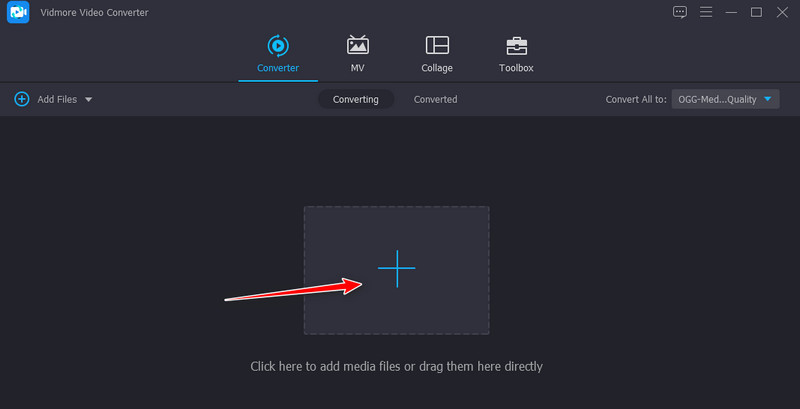
3단계. 출력 형식으로 AAC 선택
파일이 로드되면 드롭다운 프로필 메뉴를 펼쳐 사용 가능한 모든 형식 옵션을 확인합니다. 열기 오디오 탭 및 선택 AAC 왼쪽 메뉴에서. 그런 다음 필요 또는 기본 설정에 따라 오디오 프로필을 선택합니다.
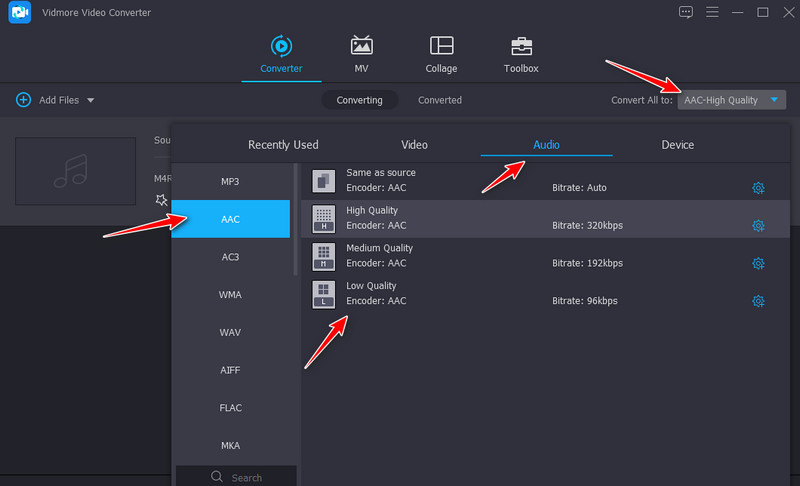
4단계. M4R을 AAC로 변환
마지막으로 모두 변환 버튼을 눌러 M4R을 AAC 오디오 코덱으로 변환을 시작합니다. 변환이 완료되면 출력 파일의 재생을 확인할 수 있습니다. 변환 됨 탭.
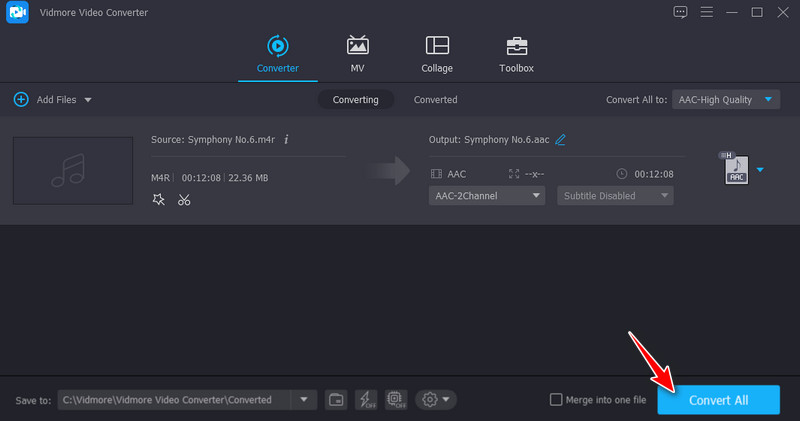
2. 아이튠즈
컴퓨터에 설치되어 있는 경우 M4R을 AAC로 변환할 수도 있습니다. 또한 Apple Lossless, WAV, MP3 및 AIFF와 같은 다양한 오디오 형식 간에 오디오 파일을 변환할 수 있습니다. 또한 고품질, iTunes Plus 및 음성 팟캐스트를 포함한 오디오 설정에서 선택할 수 있습니다. 또한 필요에 따라 품질을 사용자 정의하고 스테레오 비트 전송률, 채널 및 샘플 속도를 조정할 수 있습니다. 다음은 M4R을 AAC로 변환하는 방법을 배우기 위해 따라야 하는 단계입니다.
1 단계. iTunes를 실행하고 편집하다 옵션을 선택한 다음 환경 설정.
2 단계. 로부터 일반 기본 설정 대화 상자에서 가져 오기 설정 옵션. 그런 다음 다른 대화 상자가 시작됩니다.
3 단계. 이제 드롭 다운 다음을 사용하여 가져 오기 그리고 선택 AAC 인코더. 클릭 확인 버튼을 눌러 설정을 저장합니다.
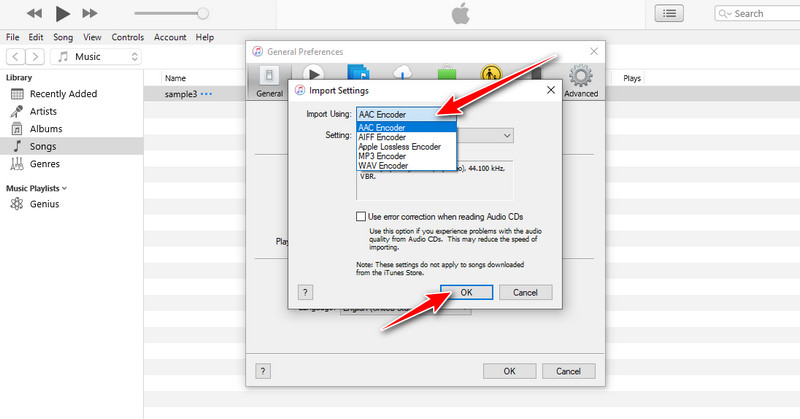
4 단계. 변환하려는 M4R 파일을 찾아 iTunes 보관함으로 가져옵니다. 열기 파일 메뉴를 선택하고 마우스를 변하게 하다 옵션. 마지막으로 AAC 버전 생성 옵션. 파일 변환을 시작한 다음 이전 버전의 오디오 파일을 삭제해야 합니다.
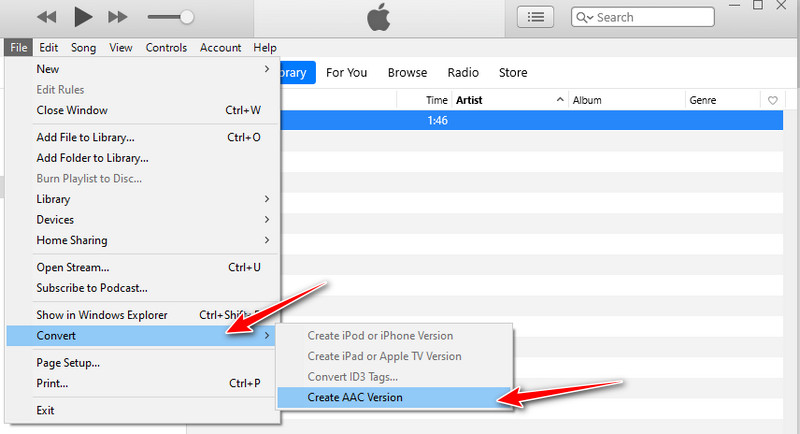
3. 클립컨버터
ClipConverter는 M4R을 AAC로 변환하는 데 도움이 되는 또 다른 좋은 대안입니다. 주로 비디오 공유 사이트에서 MP4, AAC 및 3GP와 같은 비디오 형식으로 비디오를 다운로드하도록 설계되었습니다. 그 외에도 컴퓨터에서 로컬 파일을 추가하고 다른 형식으로 변환할 수도 있습니다. 그러나 이것은 무료이기 때문에 종종 광고와 함께 제공됩니다. 이를 사용하려면 아래의 간소화된 단계를 참조하세요.
1 단계. 브라우저에서 이 웹사이트 도구를 방문하세요. 아래의 다운로드할 미디어 URL, 변환하려는 오디오의 오디오 파일 URL을 붙여넣습니다.
2 단계. 이제 계속하다 아래의 변환 형식 그리고 선택 AAC 체재.
3 단계. 변환 프로세스를 초기화하려면 스타트 버튼은 페이지 하단에 있습니다. 변환이 끝나면 출력 파일을 다운로드할 수 있는 페이지로 이동합니다.
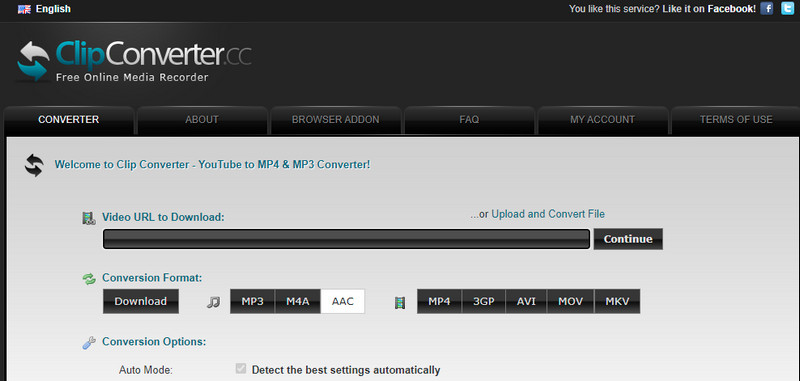
3부. M4R에서 AAC로의 FAQ
Windows 10에서 iPhone 벨소리를 어떻게 재생합니까?
iPhone 벨소리의 파일 확장자는 일반적으로 M4R입니다. 이 형식은 iTunes 벨소리 파일이라고도 합니다. Windows 10 PC에 iTunes를 설치하면 Windows 10에서 이러한 유형의 파일을 재생할 수 있습니다.
iPhone 12에 M4R을 추가하는 방법은 무엇입니까?
M4R 파일을 iPhone 12로 전송하려면 iTunes만 있으면 됩니다. 공장에서 제공되는 케이블을 사용하여 iPhone을 컴퓨터에 연결하십시오. iTunes에서 톤 > 동기화 톤 > 적용.
AAC를 MP3로 변환하면 품질이 저하됩니까?
두 형식 모두 손실이 있지만 AAC는 동일한 비트 전송률로 MP3보다 더 나은 음질을 제공합니다. 일반적으로 AAC 파일을 품질 손실 없이 MP3로 변환하는 것은 불가능할 수 있습니다. 이를 위해 Vidmore를 사용하여 AAC를 무손실 품질의 MP3로 변경할 수 있습니다.
결론
대체로 이 게시물은 세 가지 방법을 공유합니다. M4R을 AAC로 변환. 데스크탑 도구나 온라인 프로그램을 사용하여 이 작업을 완료할 수 있습니다. 기술적으로 미디어 파일을 변환할 때 품질이 떨어지는 것은 불가피합니다. 품질 손실 없이 오디오 파일을 변환하려면 Vidmore Video Converter를 사용할 수 있습니다.


